Adobe Animate, precedentemente Flash Professional, vive fedele al nome della sua azienda. Ha ogni formato di file, esportazione, strumento di modifica e persino più plug-in che potresti effettivamente immaginare. Tuttavia, se non ne hai più bisogno, potresti disinstallare Adobe Animate su Mac. Allo stesso tempo, potresti anche voler conoscere il metodo per rimuovere i programmi software inutilizzati dal tuo computer.
Questa guida ti insegnerà cosa devi fare per rimuovere Adobe Animate dal Mac. Parleremo anche del modo migliore per rimuovere le app Adobe dal tuo computer macOS tramite uno strumento più pulito. Inoltre, parleremo di diversi mezzi manuali per rimuovere l'app.
Contents: Parte 1. Disinstallare Adobe Animate su Mac ed elimina gli avanziParte 2. Come posso disinstallare manualmente Adobe Animate su Mac?Parte 3. Il programma Adobe AnimateParte 4. Conclusione
Parte 1. Disinstallare Adobe Animate su Mac ed elimina gli avanzi
Lo strumento iMyMac PowerMyMac semplifica la rimozione di app dal tuo computer. Il modulo di disinstallazione dell'app ti consente di rimuovere completamente qualsiasi software indesiderato dal tuo Mac.
PowerMyMac non solo può disinstallare Adobe Animate, ma anche supporta la disinstallazione di molti prodotti Adobe, ad esempio rimuove automaticamente Adobe XD.
Con l'aiuto di PowerMyMac, puoi ottimizzare e ripulire il tuo Mac. Con poche semplici azioni, puoi velocizzare le prestazioni del tuo MacBook e liberare spazio di archiviazione. Mantiene il tuo Mac nelle migliori condizioni possibili.
Le seguenti tecniche possono essere utilizzate insieme al software per disinstallare Adobe Animate su Mac:
- Scegli Disinstallazione dal menu di sinistra della finestra.
- Clicca su SCANSIONA pulsante per sfogliare tutte le applicazioni e le utilità installate sul tuo laptop o desktop Mac.
- Dopo averlo fatto, seleziona l'app indesiderata "Adobe Animate.app" dall'elenco delle app disponibili.
- Clicca PULISCI per garantire che il software sia completamente disinstallato dal tuo Mac e che nessun file venga lasciato indietro.
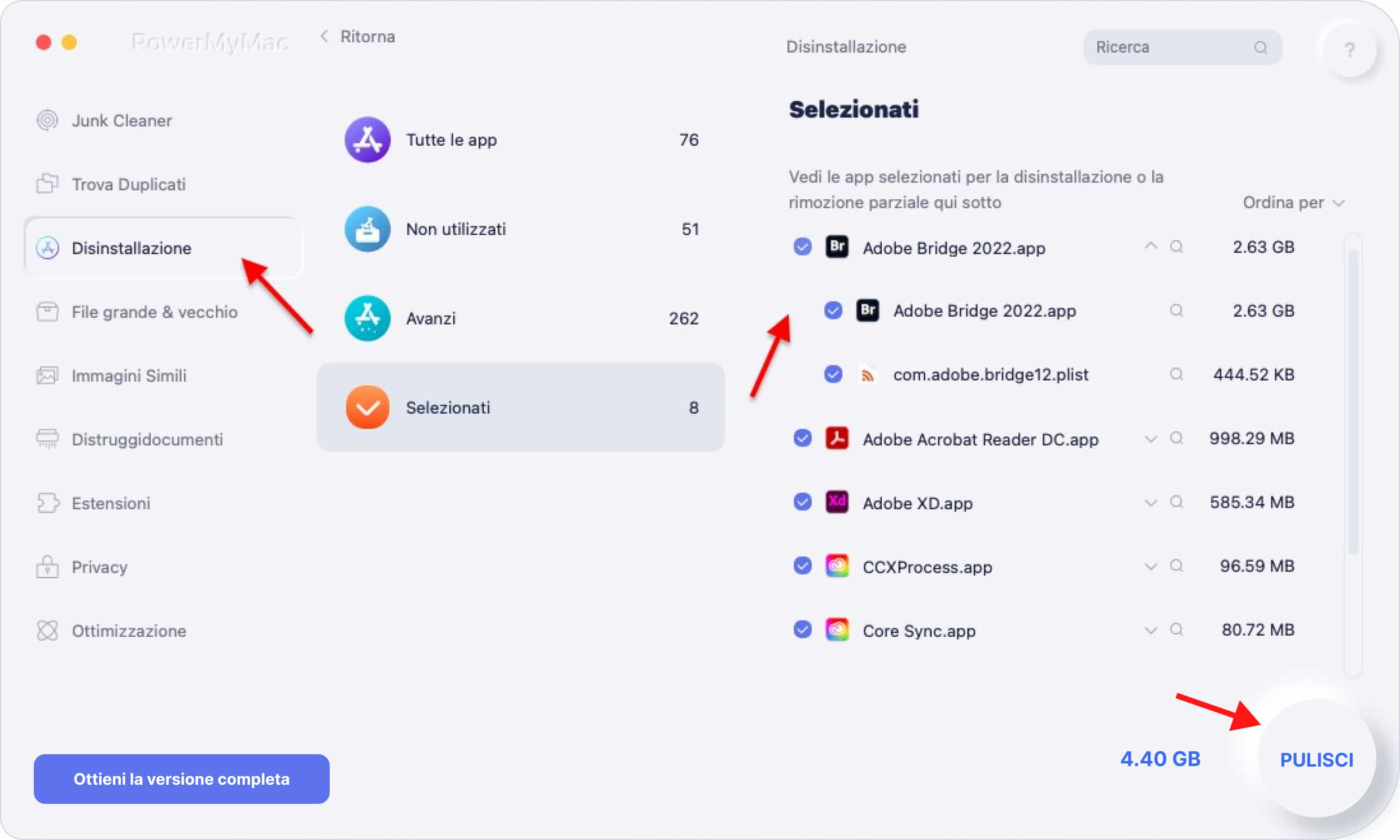
Parte 2. Come posso disinstallare manualmente Adobe Animate su Mac?
Puoi anche eliminare le app Adobe dal Mac utilizzando i metodi manuali qui.
Metodo 01. Rimuovi manualmente Adobe Animate dal Mac
Per eliminare manualmente l'applicazione dal tuo dispositivo macOS, segui queste istruzioni. Di seguito sono elencate anche le procedure per eliminare i file residui:
- Il software deve essere interrotto dall'avvio e dall'esecuzione. Utilizzare il menu di scelta rapida per selezionare smettere dal menu dell'icona.
- Passa ad Applicazioni sul tuo Mac per accedere al Monitor attività. Successivamente, è necessario confermare che qualsiasi processo o attività in background connessa all'applicazione sia stata terminata. Clicca Applicazioni e scegli Utilità cartella lì per realizzarlo. Seleziona Activity Monitor
- Scegli CPU dall'elenco di opzioni di Activity Monitor. Quindi, seleziona il programma Adobe Animate. Basta fare clic sulla X nell'angolo per rimuoverlo. Questo metodo terminerà ogni processo associato al programma.
- Ora devi disinstallare Adobe Animate su Mac. Per aprire la cartella Applicazioni, fare clic su Finder. Successivamente, fai clic con il pulsante destro del mouse sull'icona del software o dell'applicazione. "Sposta nel Cestino" è l'opzione, e farlo richiede solo un po' di tempo.
- Nel Finder, scegli "Vai alla cartella" dal menu Vai. Successivamente, inserisci "
Library" nella casella di ricerca e fai clic su Vai. Trova tutti i file associati al tuo software nelle sottocartelle elencate di seguito, quindi eliminali.
/Caches/Adobe Animate//Cache/Adobe Animate Crash Reporter//Application Support/ Adobe Animate/
- Vai alla cartella Cestino sul Dock per svuotare il cestino sul tuo Mac. Per completare questo, riavvia il tuo computer Mac. Ora hai terminato il metodo manuale per disinstallare Adobe Animate.
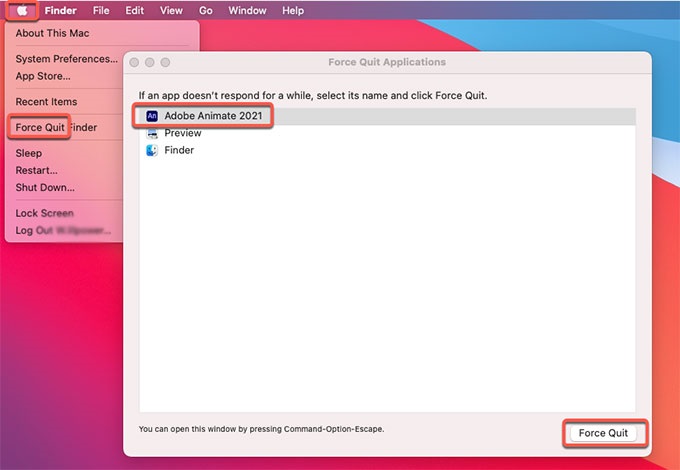
Metodo 02. Disinstalla Adobe Animate da Creative Cloud Desktop
Per essere sicuro che non sia ancora sul tuo dispositivo macOS, puoi anche eliminare il programma dall'app desktop Adobe Creative Cloud. Utilizza il client desktop Creative Cloud anziché il Cestino o il Cestino per disinstallare eventuali programmi obsoleti. Per disinstallare Adobe Animate su Mac, procedi nel seguente modo:
- Avvia la versione desktop di Creative Cloud. Clicca il "infinito" nella barra dei menu del tuo Mac.
- Seleziona l'opzione Altre azioni, rappresentata da tre puntini adiacenti al software che si desidera rimuovere. È possibile accedervi dall'opzione "Tutte le applicazioni".
- Seleziona Disinstalla dal menu a discesa risultante.
- Puoi scegliere di mantenere o rimuovere le tue app Adobe facendo clic su diverse opzioni.
- RIMUOVI - Quando un programma viene distrutto, vengono cancellate anche tutte le scelte dell'interfaccia, i plug-in, gli avvisi e le preferenze.
- RIMANI - Il programma verrà eliminato, ma le impostazioni per l'interfaccia utente, i plug-in, gli avvisi e le preferenze verranno mantenute.
- L'applicazione inizierà ora la procedura di rimozione. Attendere il completamento della procedura.
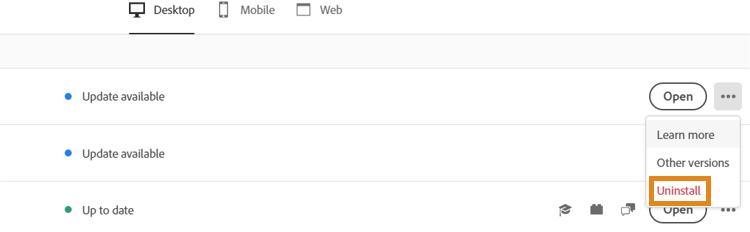
Metodo 03. Elimina Adobe Animate utilizzando il relativo programma di disinstallazione
È possibile utilizzare il file del programma di disinstallazione che si trova nella cartella principale dell'applicazione Adobe Animate per rimuovere il programma dal computer. Segui questi passaggi per disinstallare Adobe Animate su Mac utilizzando il relativo programma di disinstallazione:
- Sul tuo dispositivo macOS, apri la cartella principale di Adobe Animate.
- Successivamente, cerca nell'elenco di file e cartelle del tuo computer il "Uninstaller". Il programma di disinstallazione può essere individuato eseguendo una ricerca nel Finder all'interno della stessa cartella.
- Per iniziare la procedura di rimozione, utilizzare il programma di disinstallazione.
- Per eliminare il programma dal tuo computer, segui le istruzioni sullo schermo.
- Attendere fino al termine del processo di rimozione. Riavvia il dispositivo macOS per completare la rimozione di Adobe Animate.
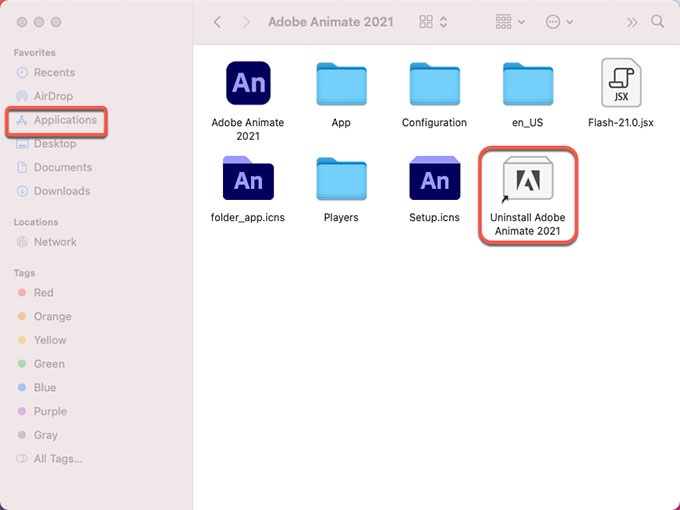
Parte 3. Il programma Adobe Animate
È necessario che tu impari di più su Adobe Animate prima di decidere di disinstallare Adobe Animate su Mac. Lo strumento di animazione premium Adobe Animate CC (noto anche come Animate) è adatto sia ai dilettanti che agli esperti. Può essere utilizzato per creare semplici banner pubblicitari o contenuti di realtà virtuale complessi e coinvolgenti.
Solo per artisti, animatori e designer, la soluzione di animazione. Aiuta a produrre, animare e disegnare la grafica per siti Web, videogiochi e programmi televisivi. Le funzionalità di Adobe Animate includono rigging complesso, progettazione di risorse, pubblicazione, animazione fotogramma per fotogramma e schizzi 2D.
Il rigging osseo e altre funzionalità di animazione in Adobe Animate semplificano il processo di animazione. Ma se combinato con Adobe Photoshop o Illustrator, funziona al meglio.
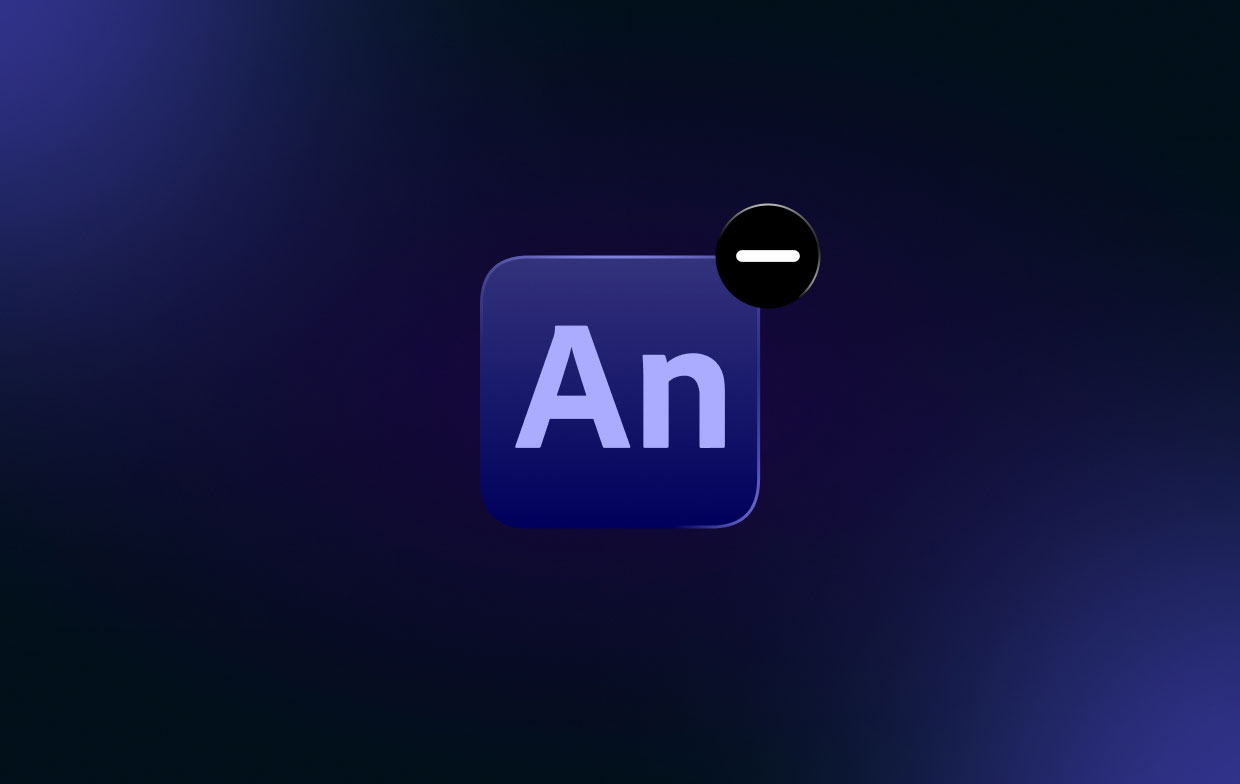
Il rigging osseo in Animate CC ti consente di creare movimenti fluidi, ma non è all'altezza quando si tratta di sincronizzazione labiale. Chiunque desideri creare un gioco semplice o filmati interattivi in cui gli spettatori possono fare clic sui collegamenti per attivare le scene, troverà questo strumento estremamente utile.
Se stai cercando un sostituto di Adobe Animate per Mac, sono disponibili diverse opzioni. OpenToonz, Synfig Studio, TupiTube e Toon Boom Harmony sono alternative Mac più intriganti ad Adobe Animate. Le alternative ad Adobe Animate spesso includono creatori di animazioni, ma possono includere anche strumenti per lo sviluppo di giochi o la pittura digitale.
Parte 4. Conclusione
Le migliori tecniche per disinstallare Adobe Animate su Mac sono stati discussi in questo articolo, inclusa l'eliminazione della cartella principale dell'app dal tuo computer. L'uso di PowerMyMac è il modo più efficace per rimuovere il suddetto programma dal tuo computer macOS.
Puoi cancellare completamente i programmi dal tuo Mac per assicurarti di goderti le tue app preferite e liberare spazio sul computer. Di conseguenza, prova subito questa utility!



